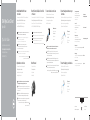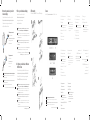Dell Wyse 1010 zero client Hızlı başlangıç Kılavuzu
- Tip
- Hızlı başlangıç Kılavuzu

Dell Wyse Zero Client
Wyse 1010
Quick Start Guide
Gyors üzembe helyezési útmutató
Краткое руководство по началу работы
Hızlı Başlangıç Kılavuzu
הריהמ הלחתה ךירדמ
4 Install the stand
Szerelje fel az állványt
Установка подставки
Kaideyi kurun
דמעמה תנקתה
7 Connect the display to your client device
Csatlakoztassa a kijelzőt a kliens eszközre
Подключите дисплей к клиентскому устройству
Ekranı istemci aygıtınıza bağlayın
חוקלה רישכמל גצה תא רבח
VGA connector
VGA csatlakozó
Разъем VGA
VGA konnektörü
VGA רבחמ
6
USB connector
USB-csatlakozó
Pазъем USB
USB konektörü
USB רבחמ
Connect the keyboard and mouse to your
client device
Csatlakoztassa a billentyűzetet és az egeret a kliens eszközre
Подключите клавиатуру и мышь к клиентскому устройству
Klavye ve fareyi istemci aygıtınıza bağlayın
חוקלה רישכמל רבכעה תאו תדלקמה תא רבח
5 Connect client device to the Server
Csatlakoztassa a kliens eszközt a szerverre
Подключите клиентское устройство к серверу
İstemci aygıtını Sunucuya bağlama
תרשל חוקלה רישכמ תא רבח
Network connector
Hálózati csatlakozó
Сетевой разъем
Ağ konnektörü
תשר רבחמ
1 Install Windows MultiPoint Server
on the Server
A szerveren telepítse a Windows MultiPoint Server alkalmazást
Установите Windows MultiPoint Server на сервере
Sunucuya Windows MultiPoint Server Kurun
תרשב Windows MultiPoint Server תא ןקתה
NOTE: Install according to the Microsoft installation documentation, select the How It
Works tab at: http://www.microsoft.com/windows/multipoint
MEGJEGYZÉS: A telepítést a Microsoft telepítési dokumentáció alapján végezze;
válassza a How It Works (Hogyan működik?) fület
a http://www.microsoft.com/windows/multipoint weboldalon
ПРИМЕЧАНИЕ: Выполните установку в соответствии с документацией
Microsoft по установке. Перейдите на вкладку «Как это работает» на странице
http://www.microsoft.com/windows/multipoint
NOT: Aşağıdaki adreste yer alan Nasıl Çalışır sekmesindeki Microsoft kurulum belgesine
göre kurun: http://www.microsoft.com/windows/multipoint
תבותכב 'עצבל דציכ' תינושלב רחב ,Microsoft לש הנקתהה דועיתל םאתהב ןקתה :הרעה
http://www.microsoft.com/windows/multipoint
2 Update drivers on the Server
A szerveren frissítse az illesztőprogramokat
Обновите драйверы на сервере
Sunucudaki sürücüleri güncelleyin
תרשב ןקתהה ילהנמ תא ןכדע
CAUTION: For the MultiPoint Server to recognize zero client, ensure that all devices
(including all graphics cards) are properly recognized by the server.
FIGYELMEZTETÉS: Annak érdekében, hogy a MultiPoint Server felismerje a Zero klienst,
gondoskodjon arról, hogy minden eszközt (beleértve a grafikus kártyákat) megfelelően
felismerjen a szerver.
ВНИМАНИЕ: Для того, чтобы MultiPoint Server определил нулевой клиент, убедитесь,
что все устройства (включая все видеокарты) правильно определены сервером.
DİKKAT: MultiPoint Server'ın sıfır istemciyi tanıması için, tüm aygıtların (grafik kartları
dahil) sunucu tarafından doğru şekilde tanındığından emin olun.
םירישכמה לכ תא ההזמ תרשהש אדו ,ספא חוקל ההזי MultiPoint Server-ש ידכ :הארתה
.יוארכ (םייפרגה םיסיטרכה לכ ללוכ)
Product support and manuals
Terméktámogatás és útmutatók
Техническая поддержка и руководства
Ürün desteği ve kılavuzlar
רצומל םיכירדמו הכימת
dell.com/support
dell.com/support/manuals
Contact Dell
Kérjen segítséget a Dell szakembereitől
Обратитесь в компанию Dell
Dell'e Başvurma
Dell לא הנפ
dell.com/contactdell
Regulatory and safety
Szabályozások és biztonság
Соответствие стандартам и технике безопасности
Mevzuat ve güvenlik | תוחיטבו תונקת
dell.com/regulatory_compliance
Regulatory model
Szabályozó modell |
Модель согласно нормативной документации
Yasal model | הניקת םגד
N05D
Regulatory type
Szabályozó típus |
Тип согласно нормативной документации
Mevzuat türü | הניקת גוס
N05D001
Client device model
Kliens eszköz-típus |
Модель клиентского устройства
İstemci aygıtı modeli | חוקל רישכמ םגד
Wyse 1010
© 2016 Dell Inc.
© 2016 Microsoft Corporation.
Printed in Taiwan.
2016-04
3 Install the “10xx (and Exx) Zero Client Driver”
on the Server
A szerveren telepítse a “10xx (and Exx) Zero Client Driver” programot
Установите «Драйвер нулевого клиента 10xx (и Exx)» на сервере
Sunucuya “10xx (ve Exx) Sıfır İstemci Sürücüsü”nü kurma
תרשב "10xx (and Exx) Zero Client Driver" תא ןקתה
NOTE: Driver software can be found at: www.dell.com/wyse/downloads
MEGJEGYZÉS: Az illesztőprogram a www.dell.com/wyse/downloads weboldalon található
ПРИМЕЧАНИЕ: Драйвер можно загрузить с веб-сайта: www.dell.com/wyse/downloads
NOT: Sürücü şu adresten indirilebilir: www.dell.com/wyse/downloads
www.dell.com/wyse/downloads :תבותכב ןקתהה להנמ תנכות תא אוצמל ןתינ :הרעה
CAUTION: You cannot mix E00 or E01 with E02 and zero client. They all need to be
either USB-connected zero clients or Ethernet-connected zero clients.
FIGYELMEZTETÉS: Az E00 vagy az E01 az E02 és a Zero klienssel nem keverhető.
Ezeknek mind USB-n keresztül csatlakozó Zero kliensnek vagy Ethernet-en keresztül
csatlakozó Zero kliensnek kell lenniük.
ВНИМАНИЕ: Не допускайте смешивания E00 или E01 с E02 и нулевым клиентом. Они
должны быть подключены либо как нулевые клиенты через USB-подключение, либо как
нулевые клиенты через Ethernet-подключение.
DİKKAT: E00 veya E01'i E02 ve sıfır istemci ile karıştıramazsınız. Hepsi USB bağlantılı sıfır
istemciler veya Ethernet bağlantılı sıfır istemciler olmalıdır.
ספא תוחוקלל םיקוקז םלוכ .(Zero) ספא חוקלו E01 םע E02 וא E00 תא בלשל ןתינ אל :הארתה
.Ethernet ךרד םירבוחמה ספא תוחוקלל וא USB-ב םירבוחמה

NOTE: Components may vary based on model and location.
MEGJEGYZÉS: Az összetevők a modelltől és a helytől függően eltérők lehetnek.
ПРИМЕЧАНИЕ: В зависимости от модели и местоположения компоненты могут различаться.
NOT: Bileşenler modele ve konuma göre değişiklik gösterebilir.
.םוקימלו םגדל םאתהב ונתשי םיביכרהש ןכתיי :הרעה
Features
Funkciók |
Функциональные возможности
| Özellikler | תונוכת
1. +5V DC Power adapter input
2. Security-cable slot
3. Reset button
NOTE: The reset button recycles the
E03 to the initial power-on state.
4. Network port, 10/100/1000 Base-T
5. VGA port
6. Power on/off switch
7. Microphone in jack
8. Audio out jack
9. USB 2.0 port (4x)
NOTE: Not all USB devices are
supported; check with Dell or your
Dell representative to find out if
aparticular device is supported
onyour product.
9 Turn on your client device and display
Kapcsolja be a kliens eszközét és a kijelzőt
Включите клиентское устройство и дисплей
İstemci aygıtınızı ve ekranınızı açın
גצהו חוקלה רישכמ תא לעפה
NOTE: It takes a few minutes for the MultiPoint Manager to launch on the server. If no
launch occurs, go to Start > All Programs, and click MultiPoint Manager window.
MEGJEGYZÉS: Néhány percet igénybe vehet a MultiPoint Manager számára az elindulás
a szerveren. Ha nem indul el, kattintson a Start > Programok lehetőségre, majd kattintson
a MultiPoint Manager ablakra.
ПРИМЕЧАНИЕ: Для запуска MultiPoint Manager не сервере требуется несколько минут. Если
программа не запускается, перейдите в меню Пуск > Все программы и нажмите на окно
MultiPoint Manager.
NOT: MultiPoint Manager’in sunucuyu başlatması biraz zaman alabilir. Başlamazsa Başlat >
Tüm Programlara bölümüne gidin ve MultiPoint Manager penceresine tıklayın.
וניא MultiPoint Manager םא .דבלב תוקד המכ תכשמנ תרשב MultiPoint Manager תלעפה :הרעה
.MultiPoint Manager ןולחה לע ץחלו ,תוינכתה לכ > לחתה לא רובע ,לעפומ
VESA mounting
VESA állvány |
Крепеж VESA
| VESA montajı | VESA הבכרה ןקתה
1
2
3
4
8 Connect the power cable on your client
device and display
A tápkábelt csatlakoztassa a kliens eszközre és a kijelzőre
Подключите кабель питания к клиентскому устройству и дисплею
Güç kablosunu istemci aygıtınızına ve ekranınıza takın
גצלו חוקלה רישכמל למשחה לבכ תא רבח
Display power connector
Kijelző tábkábele
Разъем питания дисплея
Ekran güç konektörü
גצ חתמ רבחמ
Client device power connector
Kliens eszköz tápkábele
Разъем питания клиентского устройства
İstemci aygıtı güç konektörü
חוקל רישכמ חתמ רבחמ
NOTE: Your client device is ready to use when the client device activity light goes off.
MEGJEGYZÉS: A kliens eszköz akkor áll készen a használatra, amikor a kliens eszköz
működésjelző fénye kialszik.
ПРИМЕЧАНИЕ: После того, как индикатор активности на клиентском устройстве погаснет,
оно будет готово к использованию.
NOT: İstemci aygıtınız etkinlik ışığı söndüğünde kullanıma hazırdır.
.הבכית חוקלה רישכמ תוליעפ תירונ רשאכ שומישל ןכומ ךלש חוקלה רישכמ :הרעה
1. +5V DC tápadapter bemenet
2. Biztonsági kábel foglalata
3. Alaphelyzetbe állítás gomb
MEGJEGYZÉS: Ez a gomb a E03
készüléket a kezdeti bekapcsolt
állapotba állítja vissza.
4. Hálózati port, 10/100/1000 Base-T
5. VGA port
6. Be-/kikapcsoló gomb
7. Mikrofon bemeneti csatlakozó
8. Hang kimeneti csatlakozó
9. USB 2.0 port (4x)
MEGJEGYZÉS: Nem minden USB
eszköz támogatott; A termék által
támogatott eszközök tekintetében
forduljon a Dell-hez vagy a Dell
képviselőhöz.
1. Вход адаптера питания
+5 В постоянного тока
2. Гнездо защитного кабеля
3. Кнопка «Сброс»
ПРИМЕЧАНИЕ: Кнопка «Сброс»
сбрасывает E03 в исходное состояние
как при включении.
4. Сетевой разъем (10/100/1000 Base-T)
5. Порт VGA
6. Переключатель питания
7. Гнездо микрофона
8. Гнездо аудиовыхода
9. Порт USB 2.0 (4 шт.)
ПРИМЕЧАНИЕ: Не все USB-устройства
поддерживаются; о поддержке
продуктом конкретного устройства
можно уточнить в Dell или у местного
представителя Dell.
1. +5V DC Güç adaptörü girişi
2. Güvenlik kablosu yuvası
3. Sıfırlama düğmesi
NOT: Sıfırlama düğmesi E03'ü ilk
çalıştırma durumuna geri dönüştürür.
4. Ağ bağlantı noktası
10/100/1000 Base-T
5. VGA bağlantı noktası
6. Açma/kapama düğmesi
7. Mikrofon giriş jakı
8. Ses çıkış jakı
9. USB 2.0 bağlantı noktası (4x)
NOT: Tüm USB aygıtları desteklenmez;
Dell veya Dell temsilciniz ile
ürününüzün belli bir aygıtı destekleyip
desteklemediğini kontrol edin.
1 .DC טלוו + 5 חכ קפסל עקש טלק
2 .החטבא לבכ ץירח
3 .סופיא ןצחל
בצמל E03 תא ריזחמ סופיאה ןצחל :הרעה
.ולש ינושארה לעופה
4 . 10/100/1000 Base-T .תשר תאיצי
5 .VGA תאיצי
6 .יוביכ/הלעפה גתמ
7 .ןופורקימ תסינכל עקש
8 .עמש תאיציל עקש
9 . (4x) USB 2.0 תואיצי עברא
;םיכמתנ USB-ה ינקתה לכ אל :הרעה
םא Dell לש גיצנ םע וא Dell םע קודב
.ךלש רצומב ךמתנ םיוסמ ןקתה
10 Configure your client device on Windows
MultiPoint Server
A kliens eszközét konfigurálja a Windows MultiPoint szerveren
Настройте клиентское устройство на сервере Windows MultiPoint
Windows MultiPoint Server'daki istemci aygıtınızı yapılandırın
Windows MultiPoint Server-ב חוקלה רישכמ תרוצת תא רדגה
NOTE: For additional configurations and customizations follow Microsoft deployment
documentation and the online Help located on the MultiPoint Manager window.
MEGJEGYZÉS: A kiegészítő konfigurációkért és testreszabhatósági lehetőségekért
kövesse Microsoft megvalósítási dokumentációját és az online Súgót, amelyek a
MultiPoint Manager ablakban találhatók.
ПРИМЕЧАНИЕ: Дополнительные конфигурации и настройки можно найти в документации
Microsoft по развертыванию и в онлайн-справке, ссылка на которую имеется в окне
MultiPoint Manager.
NOT: Yapılandırma ve özelleştirme hakkında daha fazla bilgi için Microsoft yerleştirme
belgelerine bakın ve MultiPoint Manager penceresinde yer alan çevrimiçi Yardım
özelliğini kullanın.
תנווקמה הרזעבו Microsoft לש הסירפה דועיתב ןייע תופסונ תוישיא תומאתהו תורוצת תלבקל :הרעה
.MultiPoint Manager ןולחב תמקוממה
-
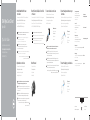 1
1
-
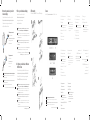 2
2
Dell Wyse 1010 zero client Hızlı başlangıç Kılavuzu
- Tip
- Hızlı başlangıç Kılavuzu